こんにちは、管理人のウノケンです。
今回は、
Crealityの家庭用FDM方式3Dプリンター「Ender-3 V3 SE」について解説&実機レビュー
していきます。
CrealityはFDM・光造形の両方式の3Dプリンターを販売する有名企業。
FDM(Fused Deposition Modeling, 熱溶解積層)方式3Dプリンターとしては「Enderシリーズ」が有名で、中でも「Ender-3シリーズ」はユーザーからの評価がとくに高いラインナップとなっています。
そんな「Ender-3シリーズ」から登場した最新3Dプリンターが、「Ender-3 V3 SE」。
いったいどんな3Dプリンターなのでしょうか?
「Ender-3シリーズ」他機種や、他社3Dプリンターとはどのような違いがあるのでしょうか?
さっそく実機を購入しましたので、
について、使い勝手を交えながら実機レビューしていきたいと思います!

| モデル名 | Ender-3 V3 SE |
|---|---|
| 本体イメージ |  |
| メーカー | Creality |
| 価格(サンステラ) | - |
| 価格(SK本舗) | - |
| 価格(Amazon) | ¥27,199 (2025-12-18 05:28 時点) |
| 価格(海外ストア) |
動画でレビューをチェックしたい方はこちら!
この記事の内容はYouTubeでも動画で解説しています。記事とあわせて活用してみてください。
「Ender-3 V3 SE」の上位互換であるシリーズ最新機種「Ender-3 V3 KE」のレビュー記事をアップしました!
Creality 「Ender-3 V3 SE」の特徴
まずはじめに「Ender-3 V3 SE」の特徴をざっと把握しておきましょう。
上記の特徴は、どれも他の「Ender-3シリーズ」3Dプリンターとの違いを表す重要なポイントです。
それぞれのポイントについて詳しく見ていきましょう。
特徴はいいから、はやく実機レビューが見たい!
という方は該当箇所までジャンプしてください。
開封から20分で3Dプリント開始が可能
「Ender-3 V3 SE」は半組み立て済みの3Dプリンターで、
開封してから時間をかけずに3Dプリントが開始できる
という特徴があります。
Crealityによれば、開封から3Dプリント開始に至るまでに要する時間はたったの「20分」。
という内訳です。
以下のCrealityオンラインストアの動画では、開封からプリントまでの一連の手順がチュートリアル的に紹介されています。
実際に購入したときの様子をイメージしたい方はチェックしてみてください。
「Ender-3シリーズ」で最速のプリントスピード
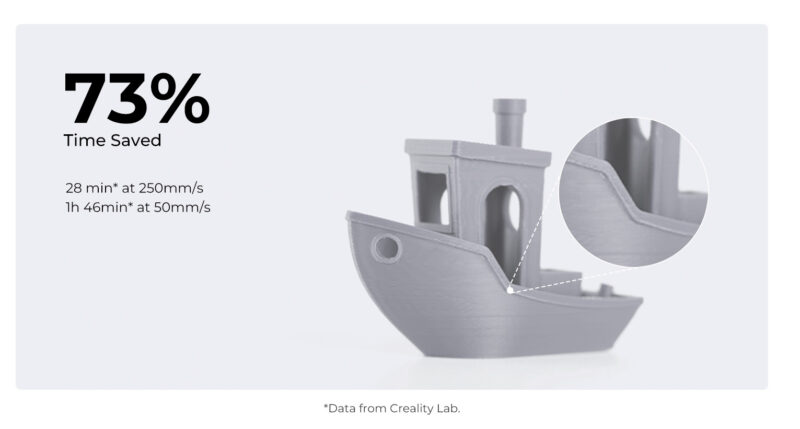
「Ender-3 V3 SE」のプリントスピードは、「Ender-3シリーズ」で最速
です。
その造形速度は最大250mm/s。
これは#3DBenchyをたったの28分でプリントしてしまうスピードです。
「Ender-3」のような旧式機種では考えられないスピードですね。
2023年9月に最大プリントスピード600mm/sの「Ender-3 V3」、500mm/sの「Ender-3 V3 KE」の登場が発表されました。
本体も価格もコンパクト
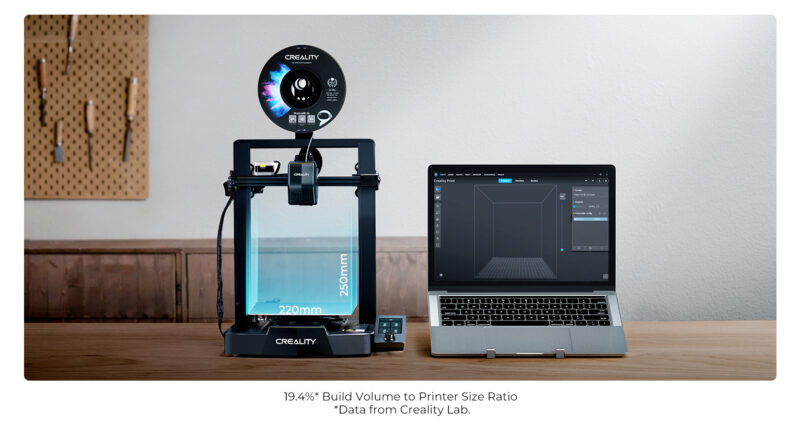
「Ender-3 V3 SE」の特徴の1つは、そのスラッとした外観
です。
上記の画像からもわかるように、ノートパソコンと大差ないサイズ感で、家庭に設置しやすいコンパクトさが魅力の1つです。
3Dプリンターの設置場所は、購入を検討する際に「壁」となるものの1つです。
実際、過去に行ったX(Twitter)のアンケートにおいても「設置スペースに困る」が最も大きな障害という結果になりました。
本体はコンパクトでも、造形サイズは220×220×250mm³という標準サイズを維持。
これから初めて3Dプリンターを導入する!
スペースの余裕はないけど、2台目を導入したい!
という人にとっては、とくに注目の1台ですね。
(詳細スペックについては後述する比較表もご確認ください。)
また、本体サイズだけでなく、価格も「コンパクト」。
実勢価格は2万円台という高いコスパを叩き出しています(2023年9月時点)。
\【12/25まで】Amazonクリスマスタイムセール祭り開催中!セール対象かチェックしよう!/
「Ender-3 V3 SE」の実機レビュー!

さて、ここまでは「Ender-3 V3 SE」の概要について述べてきました。
ここからは、
「実際に使ってみてどうなのか?」
について、実機レビューしていきたいと思います!
開封!
「Ender-3 V3 SE」を開封し、中身を確認していきましょう!
ダンボールの中には、細かいパーツは基本的に組み立て済みの、モジュール化されたメインパーツが入っています。
上段にはスプールホルダーやスクリーン、部品類、ACアダプタが、下段にはガントリーと土台となるプラットフォーム部分が格納されています。


大物と小物(部品類)をそれぞれズラッと並べたものがこちら。


エクストルーダーが取り付け済みということもあり、組み立てるべきパーツが非常に少なめ。
Crealityが「10分で組み立てられる」と主張しているのも大げさではない印象です。
実際に組み立てたものがこちら。
「Ender-3 V3 SE」の推しポイントであるスリムなボディがカッコいいですね!



実際に組み立ててみて、
3Dプリンターを初めて組み立てるよ!
という方は、さすがに10分で組み立てるのは難しいかな?と感じました。
20〜30分程度くらい見ておくと良いでしょう。
3Dプリント実行!高速3Dプリンターの実力は?
準備が完了したので、さっそく3Dプリントを開始していきます!
今回は、同梱のUSBに保存されていた「1-cat.gcode」をプリントしていきます。
実際にプリントしているときの様子(倍速なし)がこちら。
なかなかの速度ですね!
続いて、
をご覧ください。
表面の細かい形状までキレイにプリントされていますね!
2万円台という最安クラスでありながら、
な3Dプリントを実現する「Ender-3 V3 SE」。
まさに「コスパ最強」と言って良いFDM3Dプリンターなのではないでしょうか?
以降では、「Ender-3 V3 SE」の
というポイントについて深掘りしていきたいと思います!
使ってみてわかった!「Ender-3 V3 SE」のココがすごい!
ここからは、
実際に使ってみて感じた「Ender-3 V3 SE」のスゴいところ
について紹介していきたいと思います。
商品ページに記載の内容だけではわかりにくい「実感」をお伝えしていきます!
家庭用にうれしいスリムなボディ

まずは本機種最大の特徴とも言えるスリムなボディについて。
実機を扱ってみて、たしかにスリムだと感じました。
また、家族からも「スリムだね!」という反応があるほど、他の同等サイズ機種と見比べて明確な違いを感じることができました。
手動ノブなしの完全オートレベリング

Crealityが推しているポイントの1つである、「開封から3Dプリント開始までの時間が短い」ことに関連して、
手動ノブなしの完全オートレベリングは初心者に優しい
と感じました。
オートレベリングを搭載する機種であっても、プラットフォームの下側4隅に補助調整用の手動ノブがついている3Dプリンターは少なくありません。
手動ノブがあると、
というデメリットがあります。
その点、「Ender-3 V3 SE」には上図のようにプラットフォーム下の補助ノブは存在せず、完全オートでレベリングが完了します。
とくに初心者にはうれしいポイントではないかと感じました。
プレート位置が固定される

最後に、地味ながら気が効いているポイントに触れておきます。
それは、
プレート位置が自然に固定される仕様になっている
という点です。
上図のように固定用のピンがついているので、プリント後に造形物を取り外し、再度プレートを戻す際に同じ位置に固定されます。
同じ箇所にプレートが戻るのは普通じゃないの?
と思うかもしれませんが、ピンが付いていない機種も多いです。
ピンが付いていないと、磁気性のプレートを同じ位置に戻すのが意外と難しいため、何度も位置合わせるのに手間がかかります。
同じ「Ender-3シリーズ」でも、人気の「Ender-3 S1 Pro」をはじめ、ピンの付いていない機種は多いです(ほとんど付いていない?)。
ユーザーの声を踏まえた改善なのかもしれませんね。
番外編:3Dプリントされたパーツが使用されている?

番外編として、
3Dプリントされたパーツが使用されている?
という発見について記しておきます。
「Ender-3 V3 SE」のエクストルーダー周りは、かなり軽量な作りになっているようです。「プリントスピードの向上」と「コスト削減」を意図したものでしょう。
ノズル周りを見てみると、何やら見慣れた積層痕が(上図)。
これはおそらく3Dプリントによって作製されたパーツなのではないかと思います。
たまに見られる、3Dプリンターに3Dプリンター製パーツを採用するスタイル。
3Dプリンターユーザーが思わずニヤッとしてしまうポイントなのではないでしょうか?
使ってみてわかった!「Ender-3 V3 SE」のココに注意!
最後に、
実際に使ってみて、個人的に気になった点
についても紹介していきます。
人によって好みも異なりますので、選択する際の参考にしてみてください。
ノブ式スクリーンは不便
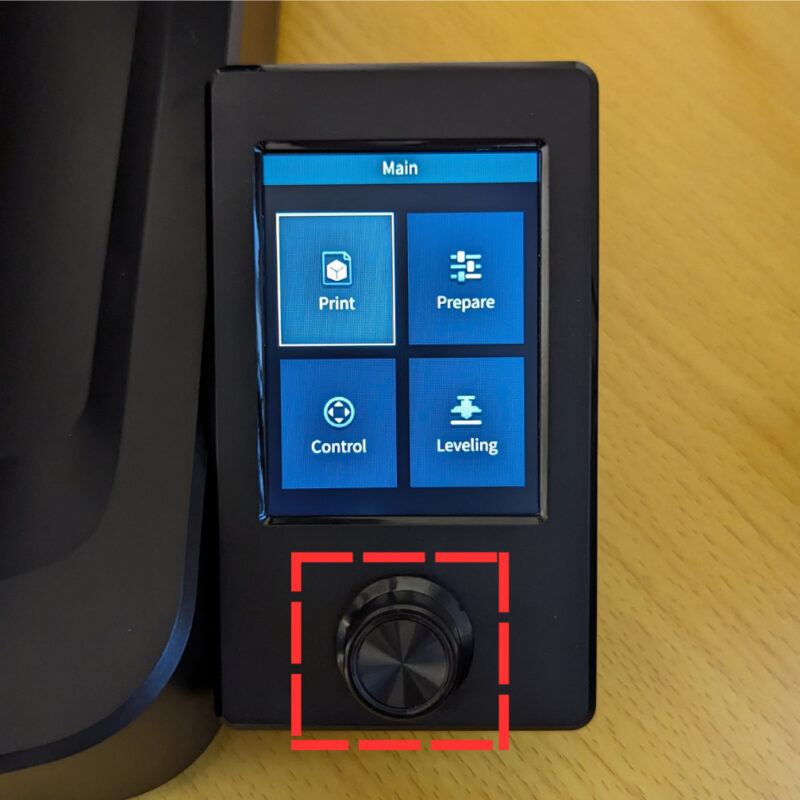
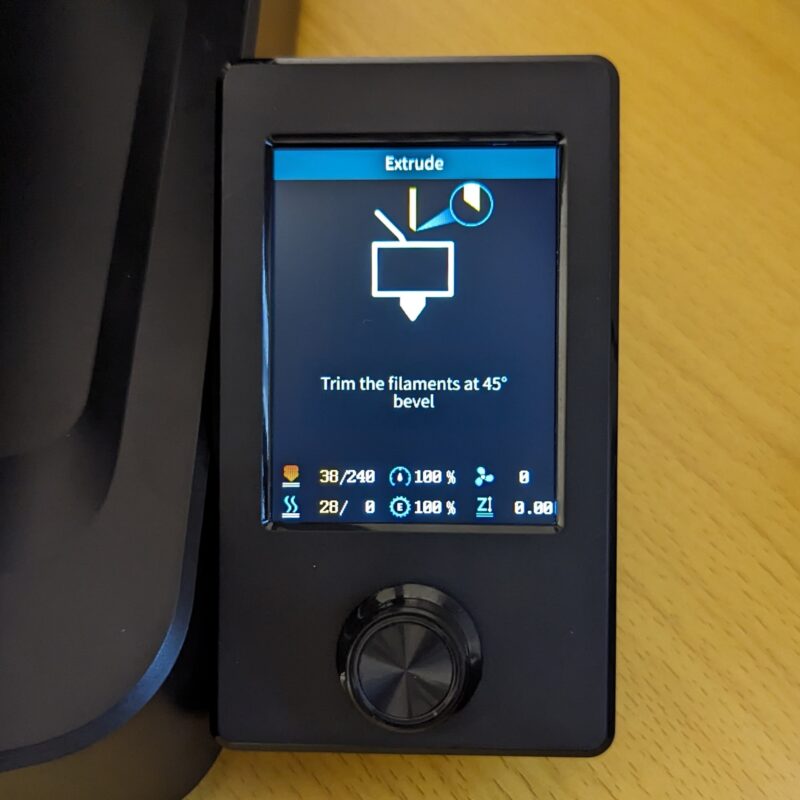
もっとも気になったのは、
ノブ式スクリーンの不便さ
です。
家庭用3Dプリンターにおいても当たり前のようにタッチスクリーンが採用されている中、ノブの回転とプッシュですべての操作を行う方式はかなり不便さを感じました。
上図のようなフィラメントを押し出す操作画面の例では、停止ボタンなどが見られず、ひたすらフィラメントが押し出される結果に。
やむを得ず電源ボタンを切るしかありませんでした。
操作に習熟すれば問題はないかもしれませんが、使い勝手の良い仕様とは言えないものに感じました。
PCばね鋼でプリント後の取り外しに苦戦
もう1点、非常に気になったのが
PCばね鋼はプリント後の取り外しがやりにくい
という点です。
昨今の家庭用3Dプリンターのビルドプレート(プラットフォーム)には、低価格帯においても「PEIばね鋼」が広く採用されています。
プリント時はフィラメントがしっかり固定され、プリント後には容易にプリント品を取り外すことができる優秀なプレートです。
一方で、「Ender-3 V3 SE」には「PCばね鋼」というタイプのビルドプレートが標準搭載。
こちらも折り曲げやすい点はPEIばね鋼と同様ですが、接着性が高すぎるのか、プリント品の取り外しに苦戦。
とくにskirt(オブジェクトの外周にプリントされる単層のライン)のような薄い構造を取り外すのに手間がかかりました。
PEIシートを別途購入するには、4,000円程度(Amazon実勢価格)の追加料金が必要になります。
本体の価格が低くても、後からオプション品を購入することで結局お金がかかってしまっては元も子もありません。
他にもフィラメント切れ検知センサーが別売となっています。
こちらも実勢価格は4,000〜5,000円程度。
PEIプレートやフィラメント切れ検知センサーが必要だと考えている場合には、他の機種も含めてどれを選ぶか検討すると良いでしょう。
オートレベリング点数がわずか16点

上記2点ほど気になったわけではありませんが、
オートレベリング点数がわずか16点
のいうのも知っておくべきかと思います。
つまり、XY面内で4×4=16点の高さ情報を取得して、これを補正に使用しています。
初心者の方はこれが多いのか少ないのか分かりにくいかもしれません。
他の3Dプリンターと比較してみましょう。
| Ender-3 V3 SE | Kobra 2 | Neptune 4 | |
|---|---|---|---|
| オートレベリング点数 | 16 | 25 | 121 |
直近で登場した他社3Dプリンターと比較すると、16点という数字は少ないということがわかりますね。
必ずしもプリント精度に大きく影響するわけではありませんが、比較検討する際の参考情報として頭に入れておきましょう。
「Ender-3 V3 SE」のスペック一覧!他機種とどっちを選ぶ?

最後に、
「Ender-3 V3 SE」の詳細スペックについて確認・比較
していきます。
「どの3Dプリンターを選ぶか迷う…」
と思っている方、必見です。
「Ender-3シリーズ」と比較
まずは「Ender-3シリーズ」から、同等のスペック・価格帯の「Ender-3」「Ender-3 V2 Neo」の値と比較していきましょう。
| モデル名 | Ender-3 V3 SE | Ender-3 | Ender-3 V2 Neo |
|---|---|---|---|
| 本体イメージ |  |  |  |
| メーカー | Creality | Creality | Creality |
| 価格(サンステラ) | - | - | - |
| 価格(SK本舗) | - | - | - |
| 価格(Amazon) | ¥27,199 (2025-12-18 05:28 時点) | - | - |
| 価格(海外ストア) | - | - | |
| 本体サイズ(LxWxH)[mm] | 420 x 366 x 490 | 440 x 440 x 465 | 438 x 424 x 472 |
| 本体重量[kg] | 7.12 | 6.62 | 7.8 |
| 構造 | ベッドスリンガー | ||
| 密閉 | × | × | × |
| ヒートチャンバー | × | ||
| 組み立て | 半組み立て済 | 要組み立て | 半組み立て済 |
| 造形サイズ(LxWxH)[mm] | 220 x 220 x 250 | 220 x 220 x 250 | 220 x 220 x 250 |
| 最大スピード[mm/s] | 250 | 180 | 120 |
| 推奨スピード[mm/s] | 180 | ||
| 最大加速度[mm/s²] | 2500 | ||
| 最大押出流量[mm³/s] | - | ||
| 最大ノズル温度[℃] | 260 | 255 | 260 |
| 最大ヒートベッド温度[℃] | 100 | 100 | 100 |
| 対応フィラメント | PLA, PETG, TPU | ||
| マルチカラー | × | ||
| 消費電力[W] | 350 | ||
| ディスプレイ | ノブ式 | ノブ式 | ノブ式 |
| Wi-Fi | × | ||
| 内部ストレージ[GB] | - | ||
| カメラ/リモートモニタリング | × | ||
| スライスソフト | Creality Print Cura Simplify3D | Cura Repetier-Host simplify3D | Creality Slicer Cura simplify3D |
| その他 | プレート:PCばね鋼 | ||
| 出典 | 公式サイト | 公式サイト | 公式サイト |
一覧表で比較してみると、各モデルの微妙な違いがわかります。
造形サイズ等似通ったスペックを持ちながらも、「Ender-3 V3 SE」には
という強みがあることがわかりますね。
他の高コスパ&高速機種と比較!【Kobra 2/Neptune 4】
「Ender-3 V3 SE」と「Kobra 2」を比較!
さらに、直近でリリースされた他社の同等3Dプリンターから、Anycubic「Kobra 2」とも比較してみましょう。
| モデル名 | Ender-3 V3 SE | Kobra 2 |
|---|---|---|
| 本体イメージ |  |  |
| メーカー | Creality | Anycubic |
| 価格(サンステラ) | - | - |
| 価格(SK本舗) | - | - |
| 価格(Amazon) | ¥27,199 (2025-12-18 05:28 時点) | - |
| 価格(海外ストア) | - | |
| 本体サイズ(LxWxH)[mm] | 420 x 366 x 490 | 440 x 435 x 486 |
| 本体重量[kg] | 7.12 | 8.4 |
| 構造 | ベッドスリンガー | |
| 密閉 | × | × |
| ヒートチャンバー | × | |
| 組み立て | 半組み立て済 | 半組み立て済 |
| 造形サイズ(LxWxH)[mm] | 220 x 220 x 250 | 220 x 220 x 250 |
| 最大スピード[mm/s] | 250 | 300 |
| 推奨スピード[mm/s] | 180 | |
| 最大加速度[mm/s²] | 2500 | |
| 最大押出流量[mm³/s] | - | |
| 最大ノズル温度[℃] | 260 | 260 |
| 最大ヒートベッド温度[℃] | 100 | 110 |
| 対応フィラメント | PLA, PETG, TPU | |
| マルチカラー | × | |
| 消費電力[W] | 350 | |
| ディスプレイ | ノブ式 | タッチ式 |
| Wi-Fi | × | |
| 内部ストレージ[GB] | - | |
| カメラ/リモートモニタリング | × | |
| スライスソフト | Creality Print Cura Simplify3D | AnycubicSlicer PrusaSlicer Cura |
| その他 | プレート:PCばね鋼 | 最大プリントスピードはファームウェアアップデート後の値 |
| 出典 | 公式サイト | 公式サイト |
類似した機種であるものの、
あたりが主な検討ポイントとなるでしょう。
「Kobra 2」に興味がある方は、こちらの実機レビュー記事もあわせてご覧ください。

「Ender-3 V3 SE」と「Neptune 4」を比較!
続いて、ELEGOOの「Neptune 4」とも比較してみましょう。
| モデル名 | Ender-3 V3 SE | Neptune 4 |
|---|---|---|
| 本体イメージ |  |  |
| メーカー | Creality | ELEGOO |
| 価格(サンステラ) | - | - |
| 価格(SK本舗) | - | - |
| 価格(Amazon) | ¥27,199 (2025-12-18 05:28 時点) | ¥30,099 (2025-12-18 08:50 時点) |
| 価格(海外ストア) | ¥18,999 (2025-12-17 22:01 時点) | |
| 本体サイズ(LxWxH)[mm] | 420 x 366 x 490 | 475 x 445 x 515 |
| 本体重量[kg] | 7.12 | 8.3 |
| 構造 | ベッドスリンガー | |
| 密閉 | × | × |
| ヒートチャンバー | × | |
| 組み立て | 半組み立て済 | 半組み立て済 |
| 造形サイズ(LxWxH)[mm] | 220 x 220 x 250 | 225 x 225 x 265 |
| 最大スピード[mm/s] | 250 | 500 |
| 推奨スピード[mm/s] | 180 | |
| 最大加速度[mm/s²] | 2500 | |
| 最大押出流量[mm³/s] | - | |
| 最大ノズル温度[℃] | 260 | 300 |
| 最大ヒートベッド温度[℃] | 100 | 110 |
| 対応フィラメント | PLA, PETG, TPU | |
| マルチカラー | × | |
| 消費電力[W] | 350 | |
| ディスプレイ | ノブ式 | タッチ式 |
| Wi-Fi | × | |
| 内部ストレージ[GB] | - | |
| カメラ/リモートモニタリング | × | |
| スライスソフト | Creality Print Cura Simplify3D | ELEGOO Cura |
| その他 | プレート:PCばね鋼 | 内蔵RAM(8GB) ディスプレイ取り外し可能 LED搭載 |
| 出典 | 公式サイト | 公式サイト |
この2者も類似した機種であるものの、
あたりに着目すると良いでしょう。
「Neptune 4」に興味がある方は、こちらの実機レビュー記事もあわせてご覧ください。

まとめ:スリム&コスパ重視ならおすすめの「Ender-3 V3 SE」!
今回は、Crealityの最新FDM方式3Dプリンター「Ender-3 V3 SE」について解説しました。
が特徴で、初心者の3Dプリンターデビューに適した機種であることがわかりましたね!
これらを重視した3Dプリンターや、最新のCreality製3Dプリンターをぜひ手に入れたいという方は購入候補に入れてみてはいかがでしょうか?
販売情報
現在、Amazon・楽天にて販売が確認されております(2023年9月時点)。
本作においても、実質2万円台という「Ender-3シリーズ」ならではの高コスパを維持しています。
\【12/25まで】Amazonクリスマスタイムセール祭り開催中!セール対象かチェックしよう!/
「Ender-3 V3 SE」の上位互換であるシリーズ最新機種「Ender-3 V3 KE」のレビュー記事もあわせてご覧ください。









